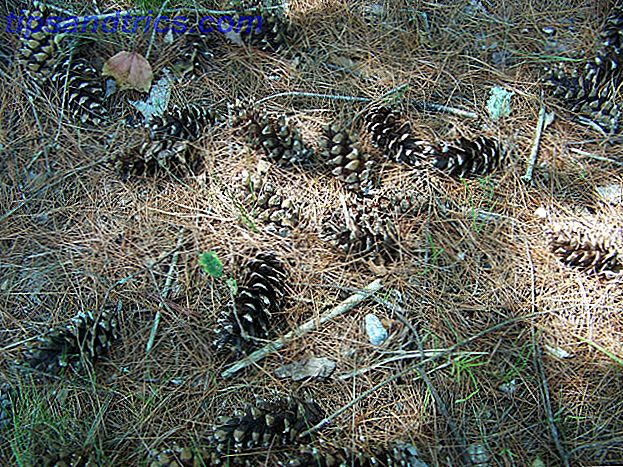No es necesario ser un genio de la tecnología para agregar efectos asombrosos a sus videos. En Android, es tan simple como instalar una aplicación y seleccionar el efecto que desea agregar, como nieve o láseres.
Para que tus videos sean más divertidos, las siguientes aplicaciones te permiten agregar efectos, música y calcomanías. ¡Incluso hay una aplicación que puede hacer que parezca que tus videos provienen de una cámara de seguridad!
No necesitas una aplicación de edición de video completa. 5 Mejores editores de video para Android. 5 Mejores editores de video para Android. ¿Quieres hacer una edición de video en tu teléfono o tableta Android? Has venido al lugar correcto. Lee más para hacer esto. A continuación se muestran algunas aplicaciones geniales simplemente para agregar efectos.
Editor de video gratuito VivaVideo
VivaVideo te permite agregar pétalos de rosa, meteoritos, hielo, fuego y mucho más. Para agregar estos efectos, abra la aplicación y encuentre y agregue su video preferido.
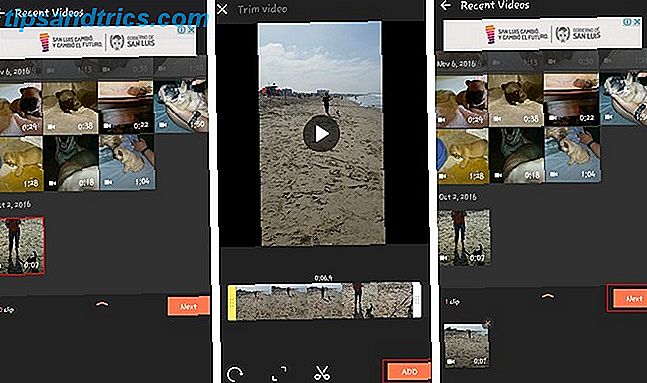
Seleccione Editar icono de Scissor> FX> FX círculo blanco> Elija su efecto . Si es la primera vez que usa la aplicación, por esta razón, tendrá pocas opciones. Para comprar más, toque el icono de la bolsa naranja en la esquina inferior derecha y explore la gran variedad de efectos.
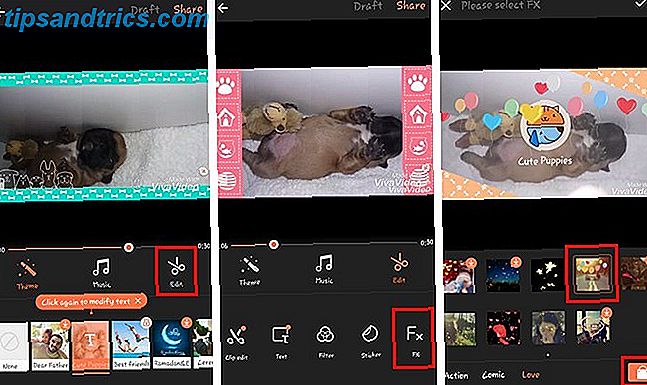
Cuando tengas el efecto que deseas, selecciónalo y toca la marca de verificación en la parte superior. Para que el efecto dure más, toca el botón del lápiz en la parte inferior y arrastra los lados blancos del control deslizante.
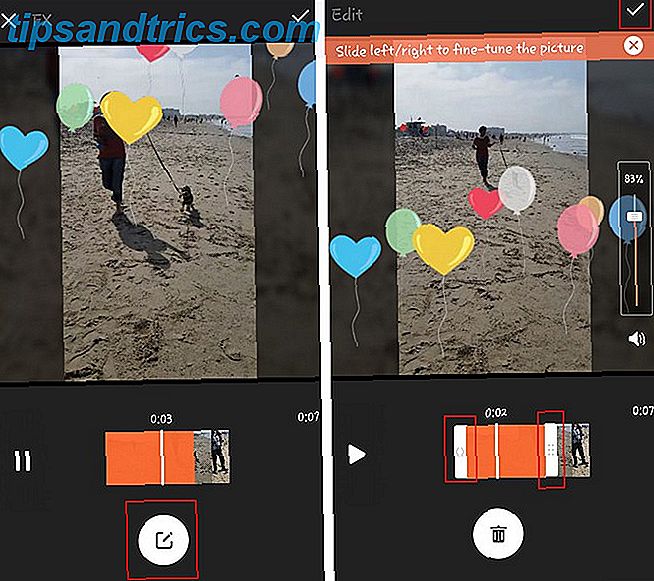
Use temas para agregar más efectos
También puede agregar efectos eligiendo la opción Tema. Los tipos de efectos disponibles dependerán del tema que seleccione. Por ejemplo, si desea agregar el tema de Cute Puppies a su video, tóquelo para seleccionarlo, y la aplicación insertará automáticamente los efectos que están disponibles para ese tema.
Si bien no hay forma de agregar los efectos que desea a los temas, los efectos de stock son sorprendentes. Si un tema tiene un título, puede editarlo tocando nuevamente el tema y aparecerá una "T" sobre él. Simplemente toque el título y agregue el suyo.
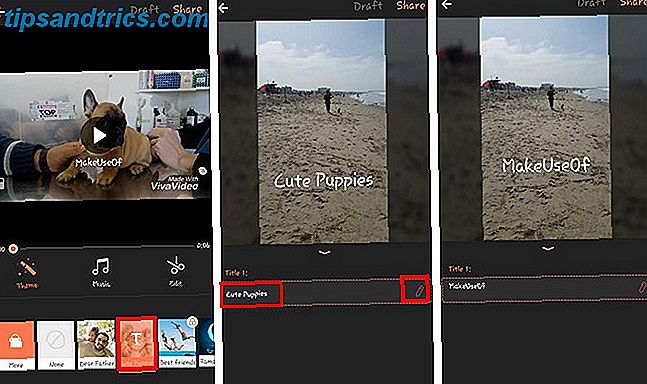
Algunos temas estarán bloqueados, pero puedes desbloquearlos si estás dispuesto a ver un video. Otros temas pueden pedirle que califique la aplicación con cinco estrellas para abrirla, pero habrá algunos temas que solo están disponibles en la versión Pro.
Además de desbloquear más efectos, la versión Pro también ofrece:
- Sin marca de agua
- Sin anuncios.
- Longitud de video ilimitada en la exportación.
- Exportación de alta calidad.
- Crea videos especialmente para Instagram.
Todo lo que está bloqueado en la versión gratuita está disponible en la versión Pro. Por ejemplo, los temas Adventure, Love Story y What's Up solo están disponibles con la versión paga.
Para comprar más temas, toque la opción más con el ícono de la bolsa de compras. Allí encontrará temas que imitan a 21st Century Fox, MGM, y uno que agrega un efecto de película antigua de los años 20 (entre otros). Simplemente toque el botón de descarga y estará listo.
Descargar - VivaVideo (Gratis)
Descargar - VivaVideo Pro Video Editor HD ($ 2.99)
VideoShow
¿Alguna vez quisiste agregar un rayo o burbujas a tus videos de Android? VideoShow lo hace posible con unos simples pasos. Una vez que haya elegido su video, ubique y toque en la pestaña Editar. Aquí verás todos los efectos que puedes agregar a tu video.
Puedes agregar pegatinas, subtítulos, filtros, tu voz, transición y GIF. Un tutorial rápido de Photoshop para crear GIF animados. Un tutorial rápido de Photoshop para crear GIF animados. Veamos cómo usar Photoshop para crear una animación GIF rápida. Estos sencillos pasos son fáciles de seguir, incluso para principiantes. Lee mas . En la opción de efectos, puede agregar un beso, pétalos de rosa cayendo, burbujas, estrellas fugaces, truenos, nieve y más.
Toque la opción de efectos seguida por el botón más blanco. Examine las opciones disponibles y toque la que desea aplicar. Presione OK para agregar el efecto y luego toque la marca de verificación en la parte superior para que su elección sea definitiva.
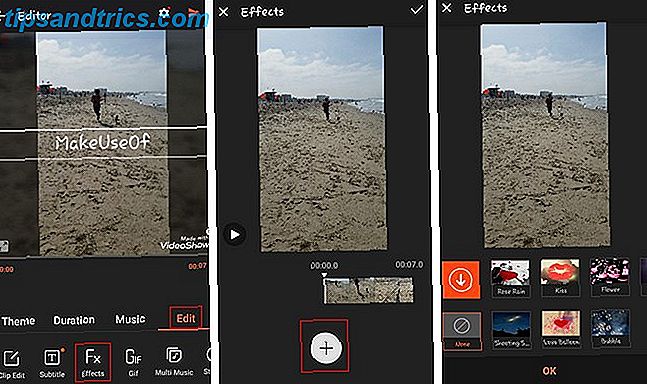
Al igual que la primera aplicación, VideoShow también tiene temas que pueden agregar efectos a tus videos de Android. Con los temas, puede agregar un prólogo y un epílogo para darle al video su propio toque personal. Y no solo eso, también puedes agregar fresas bailando a tus videos.
La versión Pro
Todos los efectos que se descargan de forma gratuita tendrán una etiqueta "nueva" en la esquina superior izquierda o nada en absoluto. Los temas que solo están disponibles en la versión Pro de la aplicación tendrán una etiqueta "Pro" en la esquina superior izquierda.
Si compra la versión Pro, disfrutará de características tales como:
- Sin anuncios.
- Sin marca de agua
- Exportar video 1080p.
- Soporte para video 4K.
- Agregue hasta 20 efectos FX en un video.
- Mezcle video e imagen juntos.
- Más de 50 temas y filtros para elegir.
La aplicación ofrece una gran cantidad de opciones gratuitas y hermosas que la convierten en una excelente opción. VideoShow incluso le permite agregar efectos asombrosos a las fotos 10 sitios para agregar efectos asombrosos a sus fotos 10 sitios para agregar efectos asombrosos a sus fotos En años pasados, usted tenía que ser un usuario habilitado de Photoshop si quería agregar efectos asombrosos a su fotografías. Ya no, solo revisa estas 10 excelentes aplicaciones web. Lea más también.
Descargar - VideoShow (Gratis)
Descargar - VideoShow Pro ($ 3.99)
FilmoraGo
La mayoría de las aplicaciones tienen una característica que las hace destacar, y FilmoraGo no es diferente. Tiene efectos que no vas a encontrar entre los demás, como un tema de los 80, un tema de espejo y un tema amigable para los niños.
Tan pronto como agregue un video, sus opciones de efectos estarán a su derecha. Toque la opción Temas para usar temas como moda, invierno, Chaplin, amor o película (como se muestra a continuación).

Para acceder a más efectos, deslice hacia abajo desde las opciones a la derecha y toque en herramientas de edición. Aquí puede agregar efectos como imagen en imagen, voz en off, filtros, superposiciones, títulos y cámara lenta.
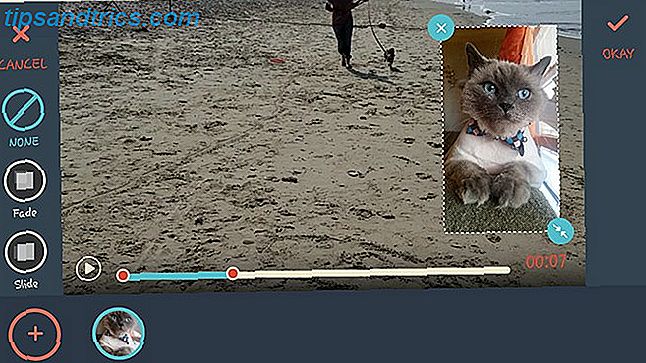
Con FilmoraGo, los efectos se llaman elementos. Cuando use la aplicación por primera vez, solo tendrá ocho efectos. Para agregar más, toque los tres puntos horizontales para comprar más en la tienda de la aplicación.
La tienda tiene varias pestañas para colecciones, filtros, superposiciones, destacados, elementos, títulos, transiciones y abridores.
Todas las pestañas tienen opciones gratuitas y de pago, pero con las pagas, solo tendrá que lidiar con dos precios: $ 1.02 (cinco presets) y $ 1.92 (diez presets). FilmoraGo no tiene una versión pro. Todas las opciones que se pagan pueden ser suyas comprándolas directamente en la versión gratuita.
Los elementos comunes son opciones que definitivamente mejorarán tu video. Por ejemplo, puede agregar estrellas, hojas, niebla, globos, un avión, una flecha y un corazón. Con la opción de superposiciones, puede agregar otros efectos en tiempo real, como un aspecto de los 80, amor, destellos, películas y copos de nieve.
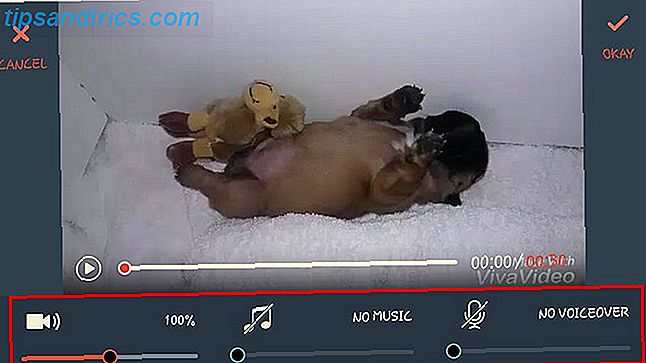
Una característica única que FilmoraGo ofrece es un mezclador de audio. Puede ajustar el volumen de la música, la voz en off (si corresponde) y el audio que forma parte del video.
Descargar - FilmoraGo (Gratis)
¿Qué efectos agrega a sus videos?
Los efectos que agregue a sus videos dependerán del tipo de video que esté creando. Si está editando un video Cómo editar un video en Linux con OpenShot 2.0 Cómo editar un video en Linux con OpenShot 2.0 ¿Qué editor de video está disponible para los usuarios de Linux? Disponible para Windows y macOS, así como para Linux, OpenShot 2.0 está en camino de convertirse en el editor de video más popular de Linux. Lea más de su perro, un efecto que tiene patas de perro es un ajuste perfecto.
En resumen, no tendrás ningún problema para encontrar algunos efectos fantásticos con las aplicaciones mencionadas en esta lista.
¿Qué tipo de efectos te gusta agregar a tus videos? ¿Te gusta agregar efectos a lo largo de todo el video? Deja un comentario a continuación y comparte tus ideas.
Créditos de las imágenes: Marc Bruxelle / Shutterstock